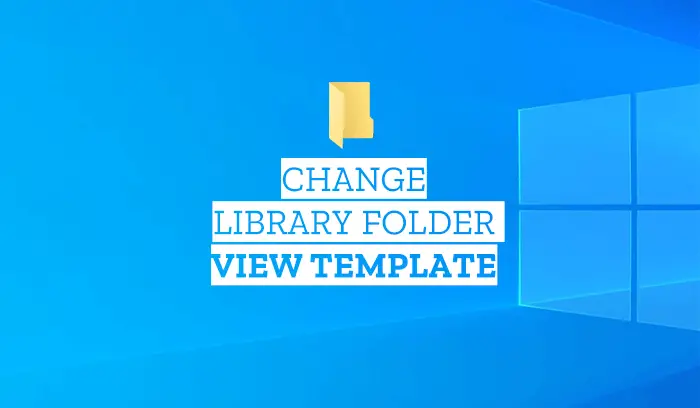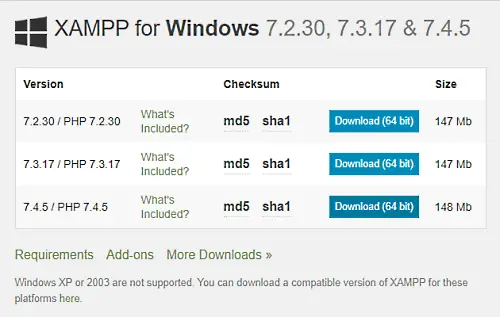Windows システムの起動時に頻繁にエラーが発生する場合は、次のエラーが発生します。ディスク読み取りエラーが発生しました。Ctrl+Alt+Del を押して再起動してください問題を解決するために試せることがいくつかあります。
最初に行う必要があるのは、Ctrl+Alt+Del を押して確認することです。ただし、Ctrl+Alt+Del を押すと、再起動時にシステムが同じエラー画面に戻り、これがループ状態になる場合は、さらにトラブルシューティングが必要になる場合があります。このエラーに奇妙なノイズが伴う場合は、ハードウェアの問題を示しています。
ディスク読み取りエラーが発生しました。Ctrl+Alt+Del を押して再起動してください
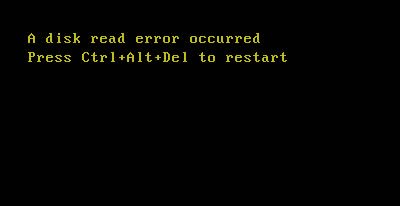
エラーの原因は多数考えられますが、次の 3 つの基本的な原因に絞り込むことができます。
- 不正な MBR 構成: 不正な MBR 構成の最も一般的な理由は、ディスク書き込みエラーとウイルス攻撃です。ハードディスクを交換しなくても、ソフトウェア レベルのトラブルシューティングによってかなりの程度まで解決できます。
- パーティション テーブルが正しく構成されていない: パーティション テーブルが正しく構成されていない場合でも、この問題はソフトウェア レベルで解決できる可能性があります。
- 物理ハードディスク自体に問題がある可能性があります。
1] コマンドプロンプトからチェックディスクを実行します。
コンピューターが起動しないため、次のコマンドを使用して問題をトラブルシューティングする必要があります。詳細オプション。
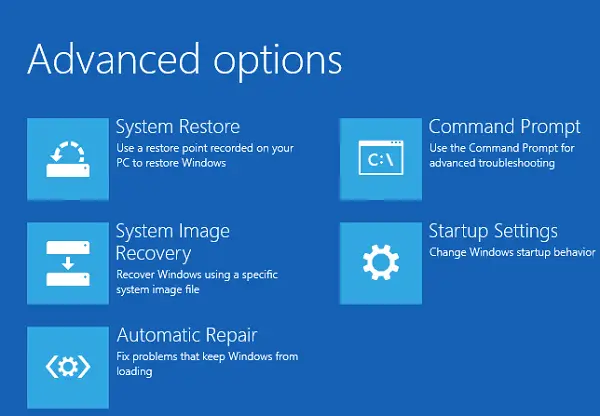
起動して[詳細オプション]メニューが表示されたら、[コマンド プロンプト]をクリックします。
コマンド プロンプト画面が開いたら、次のコマンドを実行します。
chkdsk C: /f /x /r
このパスでは、C がルート ドライブです。違っていれば変更される可能性があります。
問題が見つかって修正されると、エラーのレポートが届きます。そうでない場合は、メッセージが表示されますWindows はファイル システムをスキャンしましたが、問題は見つかりませんでした。その場合は、次のステップに進みます。
2]マスターブートレコードの修復
前のケースは分離されているため、問題はマスター ブート レコード (MBR) にある可能性があります。場合によっては、マスター ブート レコードが破損することがあります。深刻な問題ではありますが、修正することは可能です。そうする必要がありますマスターブートレコードを修復する。
3]システムのBIOSをアップデートする
さて、これは難しいので、慣れていないので、試さないでください。 BIOS の更新は、間違って実行すると問題を引き起こす可能性がありますが、同時にそのような問題を解決することが知られています。それでBIOSをアップデートするWindows システムの。場合によっては、製造元の Web サイトから BIOS をダウンロードし、プロセス用のメディア CD/DVD を作成する必要があります。 BIOS を更新しても問題が解決しない場合は、ハードウェアに問題があると考えて間違いありません。
4] ハードウェアの確認
これにはハードドライブの一時的な取り外しが必要になる場合があり、コンピュータハードウェアを扱う専門家が行う必要があります。
- ハードドライブを取り外し、他のシステムに接続します。ファイルやフォルダーにアクセスできるかどうかを確認してください。システムがハードドライブを読み取る場合は、回復ツールを使用してハードドライブをスキャンし、ウイルスチェックを実行してください。
- ハードドライブが別のシステムに接続されているときに正常に動作していると確信できる理由がある場合は、ハードディスク ケーブルや場合によっては接続ポートの交換を検討することをお勧めします。
- RAMを交換してください。または、システムに 2 つの RAM モジュールがある場合は、それらのスロットを交換してみてください。また、干渉する可能性があるため、チップに付着したゴミも拭き取ってください。
- ハードウェアが過熱したり発煙したりした場合は、ただちにマシンをハードウェア技術者に相談してください。
上記の解決策が機能しない場合は、システムをハードウェア技術者に送って修理を依頼する必要がある場合があります。
ではごきげんよう!